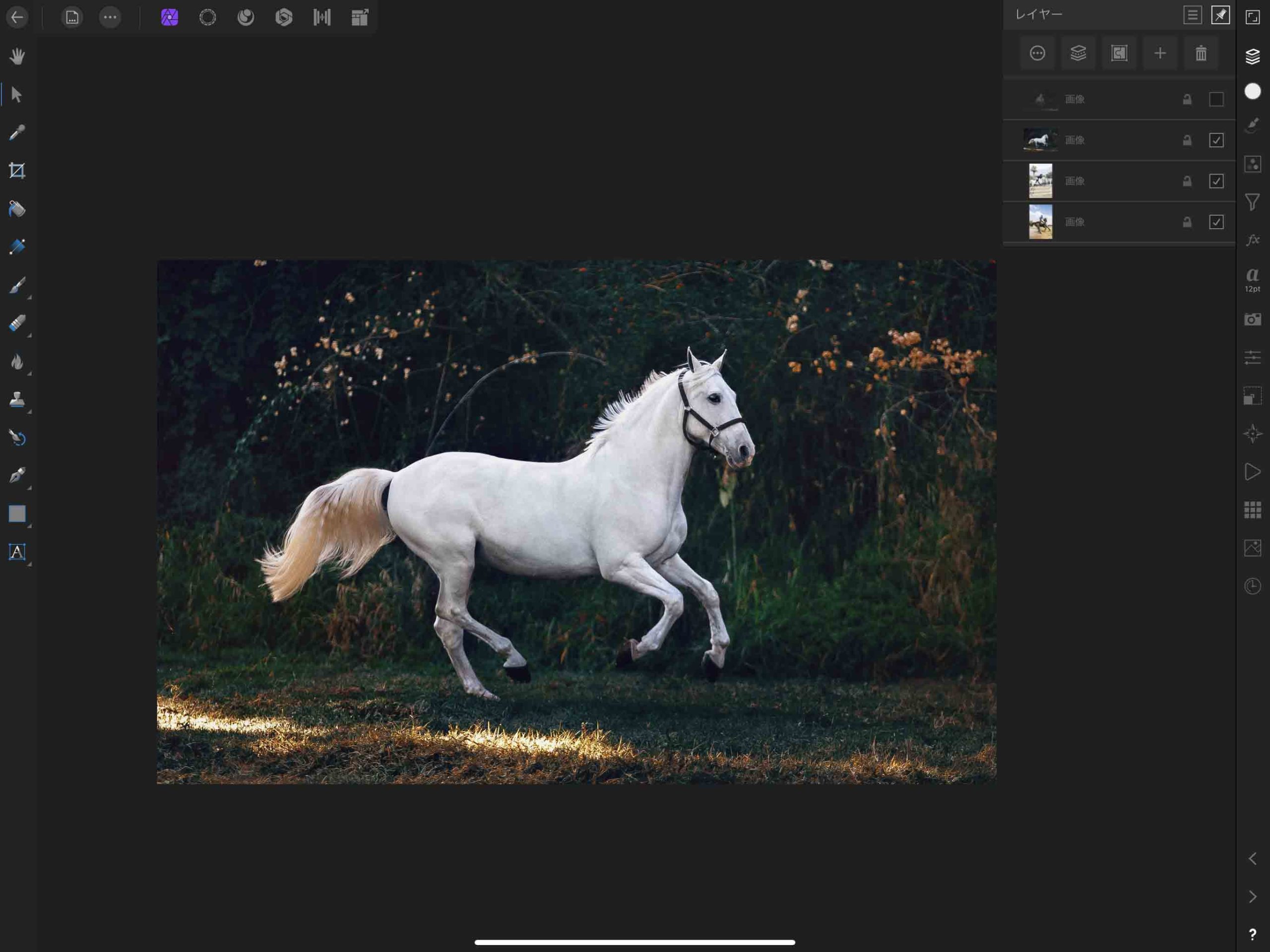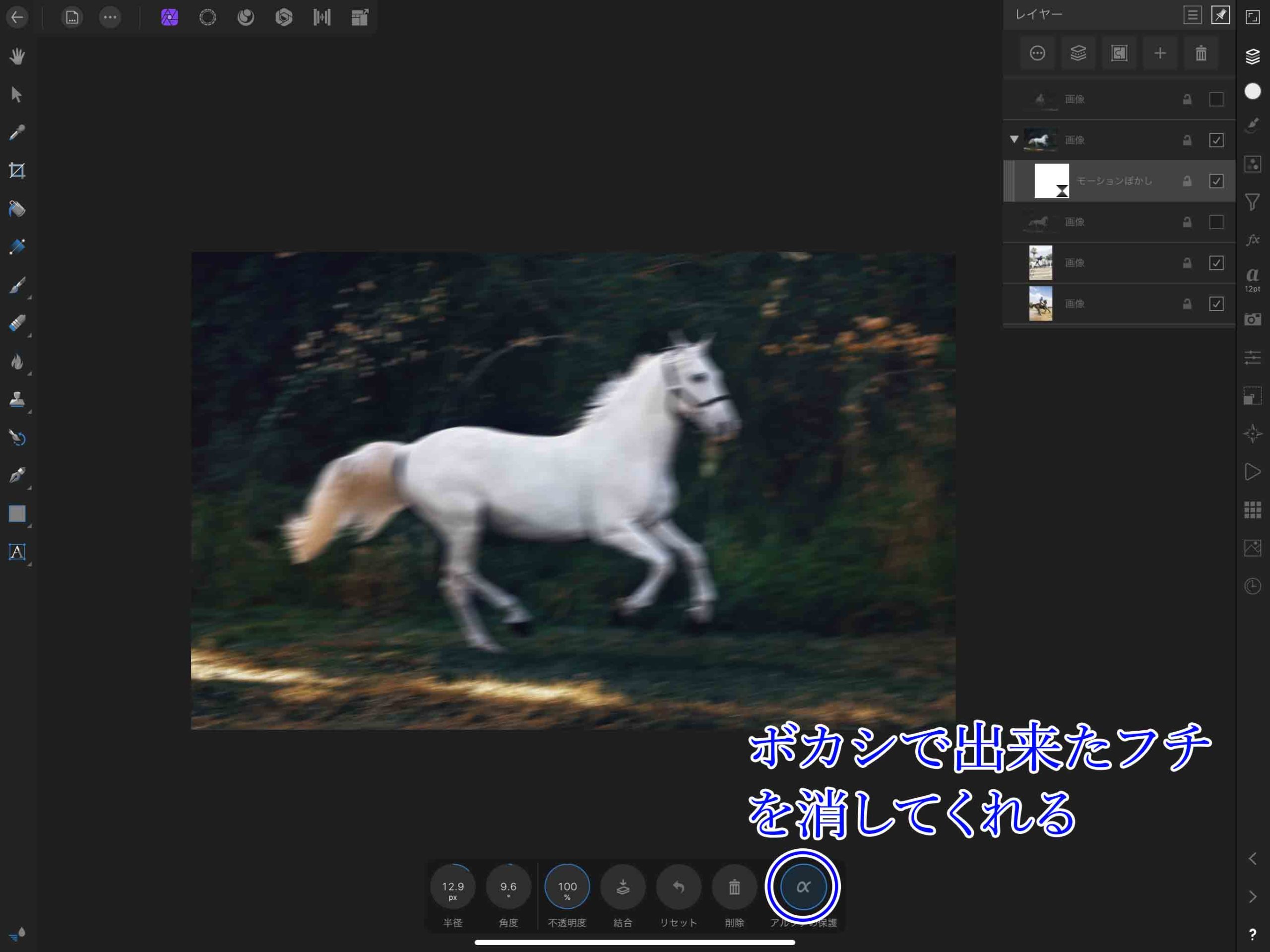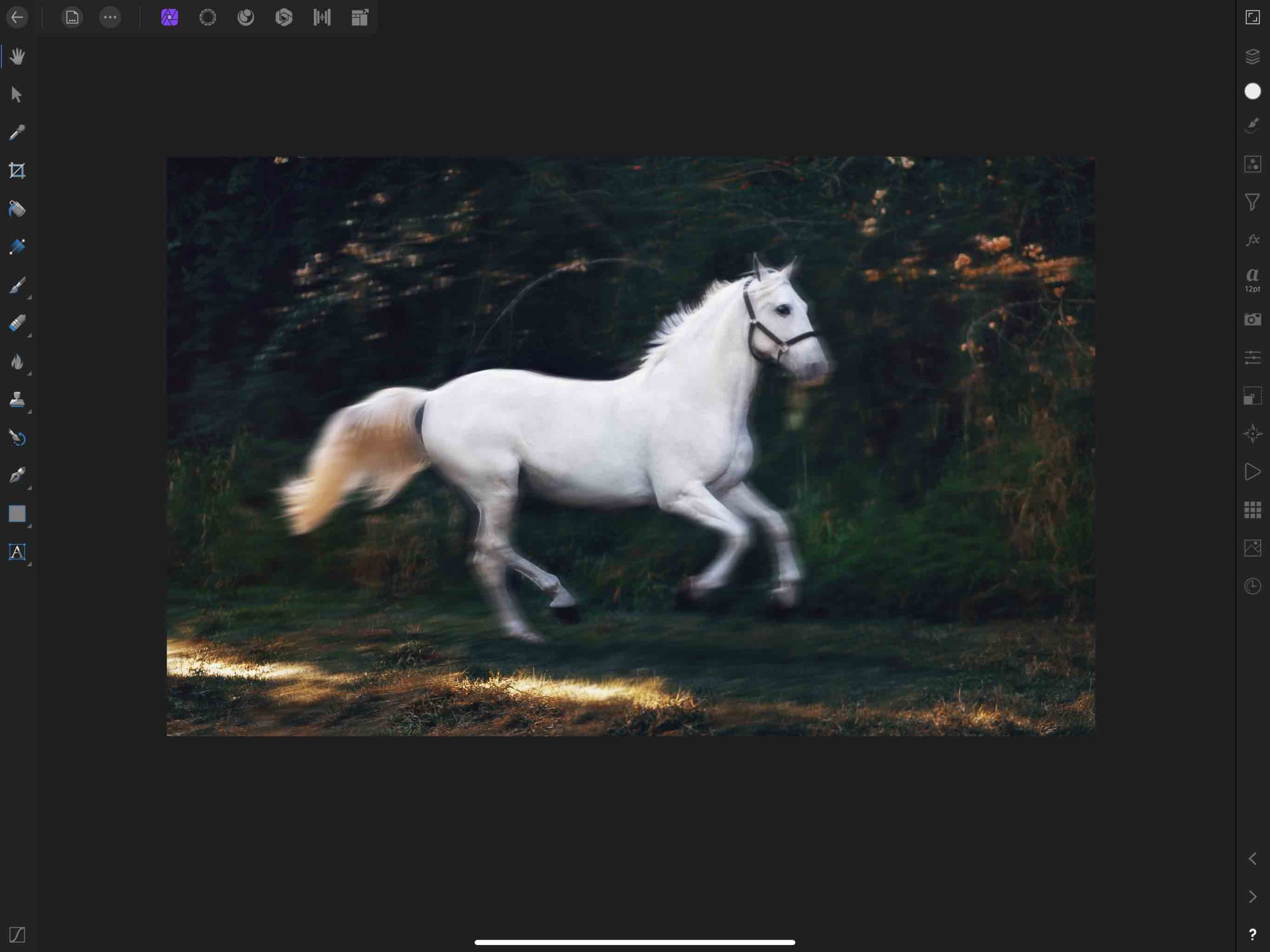動物や乗り物などが写っている写真でイマイチ躍動感を感じない事があります。
そういった場合に考えられるのが、動きに合わせたブラー(ぼかし)がかかっていないため、
実際に動いているというより止まって見えるのが原因かもしれません。
敢えてぶれてボケないように撮影しているといった場合を除いて、動きのある動物や乗り物などが写っている写真にはそれを表現するためのブラーが欲しいところ。
動きに合わせたブラーが表現出来ていれば、実際に動いている一瞬を捉えたようにも見えますし、躍動感を演出することができます。
今回はiPadの画像加工アプリである「Affinity Photo」を使って動いている被写体にぼかしをかけ、躍動感を演出する手順について紹介してみたいと思います。
スピードを出して移動している被写体を表現したい場合の参考になれば何よりです。
モーションブラーで写真に躍動感を演出する【Affinity Photo】
今回は上の画像のような馬が走っている写真に程よいブラー(ぼかし)をかけてスピード感を演出してみたいと思います。
この画像のままでは走っているというより空中に馬が浮いているようにも見えませんか?
まるでメリーゴーラウンドの馬のように綺麗に空中に静止しているように見えて、躍動感が少し足りないと感じる人もいるかもしれません。
逆に言えばここまで綺麗にブレずに撮影しているということは撮影者の技術の賜物とも言えますが、
今回はこの写真の馬に動きによってできたぼかしである「モーションブラー」をかけて、躍動感を表現していきます。
レイヤーのラスタライズ
まずはレイヤーをラスタライズしていきます。
ストックスタジオなどからダウンロードしたデータは最初はPSDのスマートオブジェクトのようにフィルターをかけて編集出来ないようになっています。
レイヤーをラスタライズすることで、ピクセルレイヤーに変換され、自由にフィルターをかけることができるようになります。
フィルターからぼかしをかける
次は編集したいレイヤーを選択してフィルタースタジオを選択します。
フィルターの種類を「ぼかし」に切り替えると、写真をぼかす系のフィルター一覧が表示されるので「モーションぼかし」を選びます。
ぼかしの量や角度を調整して躍動感のあるイメージに加工します。
角度が馬の走っている方向に向かうように設定するとそれっぽくなります。
逆にぼかしの半径は強くし過ぎないのがオススメですね。
ちょうど良い躍動感を感じるまでぼかしたらOKです。
アルファの保護
ぼかしを実行するとキャンバスの端が白くなってしまいます。
ぼかしによって写真の外側の空間もぼけてしまうので、キャンバス内に外側のぼけが入り込んでしまうのが原因です。
そんな時は「アルファの保護」欄をタップすると透明部分に保護がかかり、フチの透明な部分が目立たないようにしてくれます。
フィルターのマスク部分を部分的に塗って完成です。
馬の輪郭付近のぼかしは残したままで背景などをマスクで塗ってぼかしを弱めてみました。
馬の顔はハッキリと、馬の体(特に後ろの方)はぼかしを残してあります。


▲加工前と加工後の比較
加工例
上記までの方法でフィルターをかければ上の様な写真も
モーションブラーがかかり躍動的に。
こんな感じの馬が生き生きと走っている写真も……
馬の激しい動きが感じられる雰囲気になります。
モーションブラーをかけて良い雰囲気になる場合とならない場合がありますが、被写体が速く動いているような写真の場合はブラーは相性がよいので、写真加工の最後の方で適用するのがオススメです。
まとめ
今回はAffinity Photoを使って写真に躍動感のあるぼかしをかけて加工する方法について紹介しました。
映画のように動いている部分に移動するぼかしをかけるだけで、実際に激しいスピードで移動しているかのように表現することが可能です。
写真の仕上げのひと手間としてオススメです。